
Altere as preferências do Fotos no Mac
Para alterar as preferências no aplicativo Fotos ![]() do Mac, escolha Fotos > Preferências e clique no botão Geral ou iCloud na parte superior da janela de preferências.
do Mac, escolha Fotos > Preferências e clique no botão Geral ou iCloud na parte superior da janela de preferências.
Preferências Gerais
No painel Geral, você pode alterar as preferências básicas do Fotos. Por exemplo, você pode definir quais fotos serão exibidas em uma visualização “resumida”, definir se os itens importados serão copiados para a fototeca, selecionar se informações de GPS serão incluídas nas fotos e muito mais.
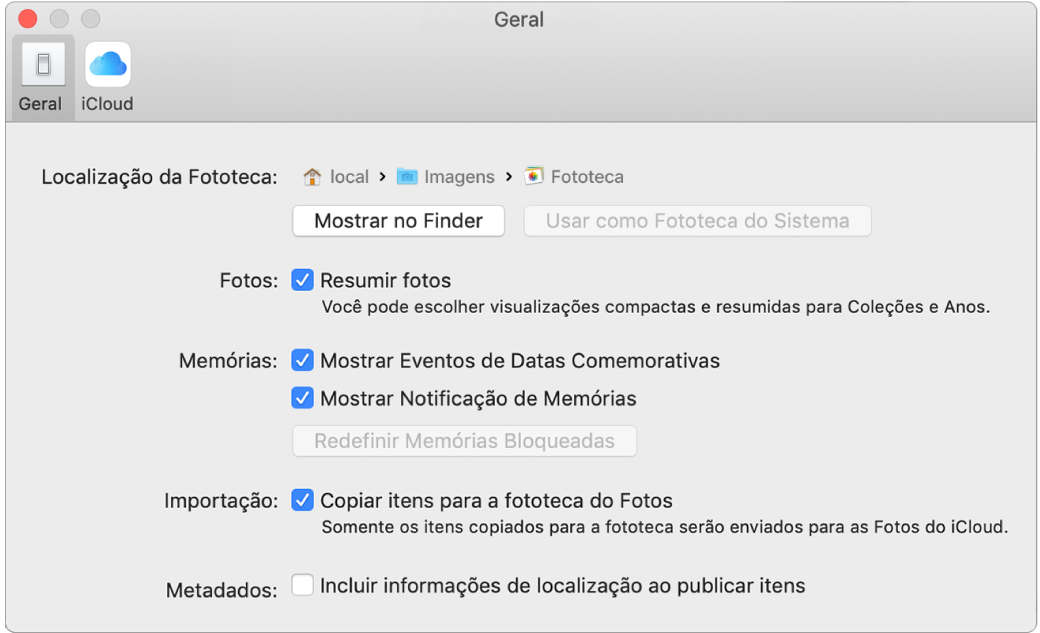
Preferência | Explicação | ||||||||||
|---|---|---|---|---|---|---|---|---|---|---|---|
Localização da Fototeca | Para ver a localização da fototeca no Finder, clique em “Mostrar no Finder”. Para usar a fototeca aberta atualmente como a Fototeca do Sistema (o que permite usá-la com o Fotos do iCloud), clique em Usar como Fototeca do Sistema. Para obter informações sobre como alternar fototecas, consulte Visão geral da Fototeca do Sistema e Crie fototecas adicionais. | ||||||||||
Fotos | Para exibir as suas fotos em uma visualização resumida que mostra apenas uma seleção de miniaturas para cada ano ou coleção, selecione a opção “Resumir fotos”. Para mostrar miniaturas de todas as fotos de uma coleção ou ano, desmarque esta opção. | ||||||||||
Memórias | Para incluir grupos de fotos de férias como memórias, selecione a opção Mostrar Eventos de Feriados. Para excluir fotos de férias das suas memórias, desmarque a opção. Para ver uma notificação quando uma nova memória estiver disponível, selecione a opção Mostrar Notificações de Memórias. Se você bloqueou certos tipos de memórias, mas deseja recriá-los, clique em Redefinir Memórias Bloqueadas. | ||||||||||
Importando | Por padrão, o Fotos armazena na Fototeca do Fotos todos os arquivos de vídeo e foto importados. Para deixar itens importados em seus locais atuais fora da fototeca, desmarque a opção “Copiar itens para a Fototeca do Fotos”. Se as fotos estiverem armazenadas fora da fototeca, elas não serão enviadas para o Fotos do iCloud e disponibilizadas em todos os seus dispositivos automaticamente. Você precisará fazer o backup destas fotos manualmente em locais de armazenamento seguros. | ||||||||||
Metadados | Para que o Fotos insira informações de localização em fotos tiradas por uma câmera com GPS ativado (incluindo o iPhone), selecione a opção “Incluir informações de localização nos itens publicados”. | ||||||||||
Preferências do iCloud
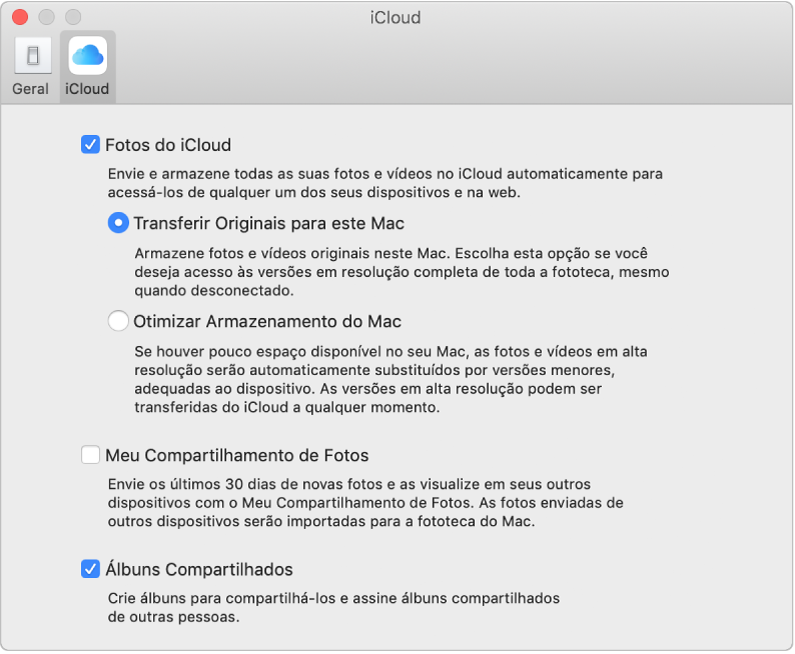
Preferência | Explicação | ||||||||||
|---|---|---|---|---|---|---|---|---|---|---|---|
Fotos do iCloud | Selecione a opção para ativar o Fotos do iCloud.
Nota: se a opção “Otimizar Armazenamento do Mac” for selecionada e você tiver pouco espaço de armazenamento, as Live Photos serão armazenadas no computador como imagens estáticas. No entanto, quando você abre uma Live Photo, a foto completa é reproduzida como de costume. Para obter mais informações sobre o Fotos do iCloud, consulte Use o Fotos do iCloud para armazenar fotos. | ||||||||||
Meu Compartilhamento de Fotos | Selecione esta opção para ativar o Meu Compartilhamento de Fotos. O Meu Compartilhamento de Fotos transfere novas fotos automaticamente para todos os dispositivos iOS e computadores que tenham o Meu Compartilhamento de Fotos ativado. O Meu Compartilhamento de Fotos armazena apenas as fotos tiradas nos últimos 30 dias (até 1.000 fotos). Ele não as armazena permanentemente. Consulte Use Meu Compartilhamento de Fotos para compartilhar fotos recentes. | ||||||||||
Álbuns Compartilhados | Selecione essa opção para compartilhar álbuns com outras pessoas e assinar álbuns compartilhados por outras pessoas. Você pode selecionar fotos e compartilhá-las com amigos e familiares. As pessoas com as quais você compartilha podem ver as fotos, fazer comentários e até mesmo adicionar fotos. Consulte O que são Álbuns Compartilhados no Fotos do Mac? | ||||||||||